系统之家Win10系统下载 - 系统之家官网
时间:2019-03-13 17:05 来源:系统之家官网 作者:huahua
1:由于win7版本的限制,目前win7家庭版和普通版系统,是没有提供“组策略编辑”权限和功能的。比较可取的解决方法,就是给电脑安装“win7旗舰版”或“win7专业版”来解决“组策略”问题。
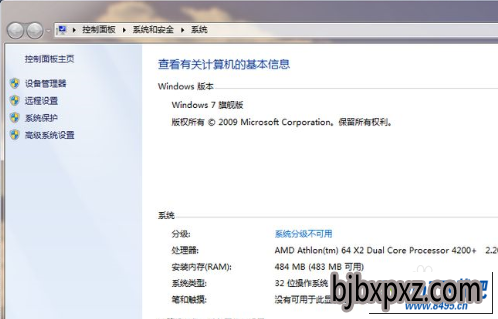
2:如果更换win7专业版或win7旗舰版系统后,仍然无法正常打开“组策略”编辑界面。则按如下方法进行操作:
直接按“windows+R”打开“运行”窗口,输入“MMC”进入“控制台程序”。
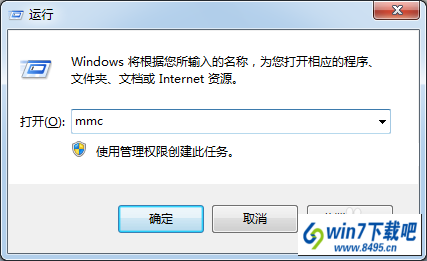
3:从打开的“控制台程序”界面中,点击“文件”菜单,从期列表中选择“添加/删除管理单元”项。
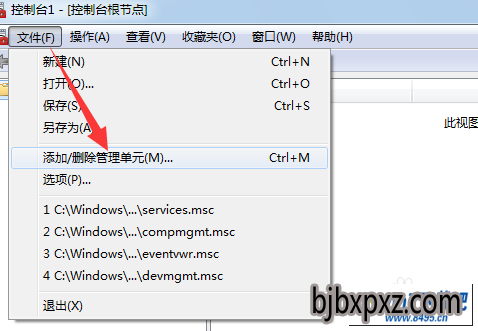
4:待打开新界面后,从“可用的独立管理单元”列表中选中“组策略编辑器”,然后单击“添加”按钮将其添加到右侧”所选管理单元”列表中。
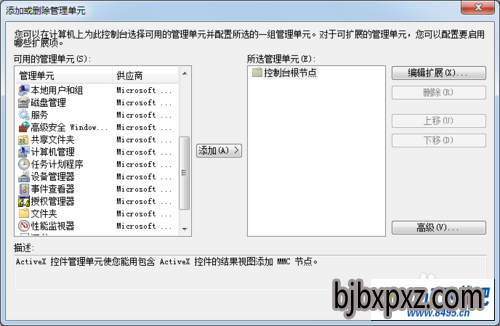
5:此时将弹出“组策略对象”对话框,从中选择“本地计算机”项,点击“确定”按钮即可完成添加操作。
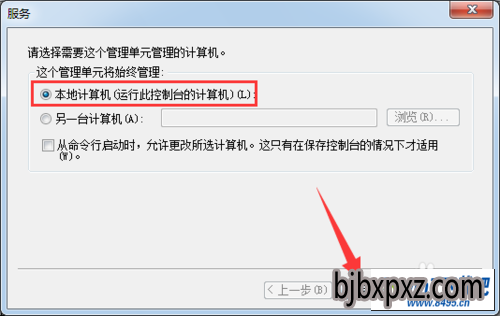
6:最后就可以打开“运行”窗口,输入“gpedit.msc",并点击“确定”按钮,以便打开“组策略编辑”界面。
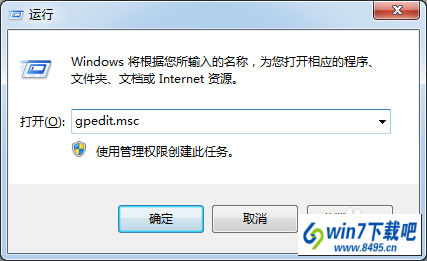
7:针对“组策略”无法打开的情况,还有一种方法,就是重新注册"filemgmt.dll"组件。
打开“运行”窗口,输入“regsvr32 filemgmt.dll“并按“确定”按钮即可。
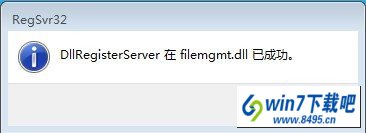
8:此外,针对win7系统无法正常打开“组策略”的情况,可能是由于注册表限制所造成的。对此我们可以借助“大势至Usb控制系统”来进行修复操作。
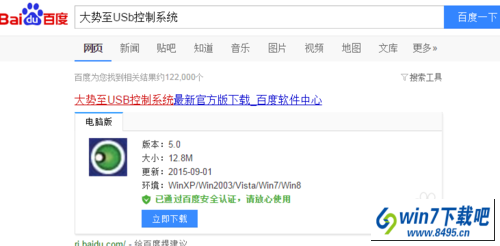
9:安装并运行此工具后,可以按“Alt+F2”来唤醒程序主界面,在其主界面中,从“操作系统控制”栏目中即可看到“禁用组策略”项。
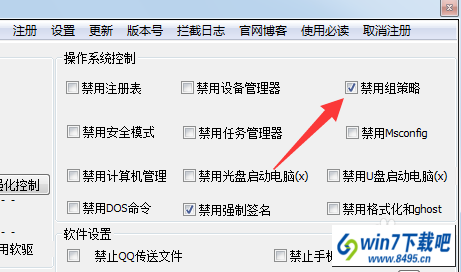
10:在此清除勾选“禁用组策略”项,以正常开启windows系统中“组策略编辑器”功能的正常使用。
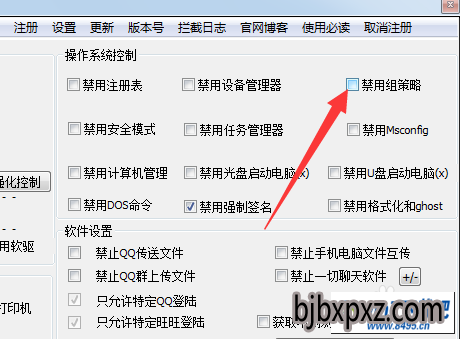
相关文章
热门教程
热门系统下载
友情链接: